
- 自分オリジナルの3Dアバター作りたい
- ライブ配信でアバターを使いたい
- スマホで簡単に操作したい
最近ではYouTubeをはじめとして活動するVtuberも続々と増えてきましたね。
あなたも実際にリスナーとして有名Vtuberさんのライブ配信も見たこともあるでしょう。
「自分もあんな風にアバターを動かしてライブ配信してみたいけど難しそう」と考えているかもしれませんが、実はスマホで簡単にアバターを作って操作できるアプリがあるんです。
そのアプリはミラティブというスマホのゲーム配信に特化しているスマホ専用ソフト!
実はミラティブの中にあるエモモという独自の3Dアバターを無料で作って、自由に使うことができちゃうのです。

特別な機材も必要ないのであなたのスマホ1つですぐに始められますよ。
今回の記事ではエモモの基本的な作り方から簡単な動かし方までを紹介。
読みながら実際にエモモを作って、あなたのライブ配信を盛り上げてくれるアバターを完成させましょう。
- ニコニコ動画やYouTubeで4年以上ゲーム実況を中心に活動中!
- 生放送が大好きで600時間・5000回以上の視聴者と「楽しく会話すること」をモットーに長い付き合いができる場づくりを大切にしている。
ミラティブについて
スマホアプリを使ってライブ配信がしたい人が数多く利用している、生配信用のスマホアプリ「ミラティブ」
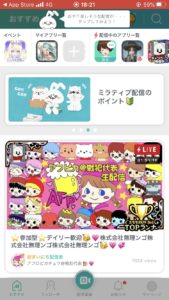
アンドロイド、iPhoneほかiPadなどのタブレット端末でも利用できるので出先のちょっとした空き時間にも手軽にライブ配信ができるのが大きな魅力です。
ゲーム配信の他にも雑談配信もすることができるので、休日の暇な時に配信をしてリスナーさんとおしゃべりしたいときにも便利。
ミラティブをまだ試したことない人は先にこちらの記事からインストールなど基礎的な知識を入れておいてね。
エモモを使うときの注意点
ミラティブはなるべく最新のOSにアップデートした状態で使用してください。
ミラティブもスマホの最新の状態に合わせて日々アップデートされているので、使いやすい最新の状態にしておきましょう。
下記のような古いスマホ・タブレットを使っている人はミラティブがうまく起動してくれないので要注意です。
- Android 4系
- iPhone 5s以下
- iPad Air 第1世代以下
- iPad mini 第2世代以下
- iPad mini 3以下
ゲーム配信では利用できない?
2019年のアップデートにより、ゲーム配信(スマホの画面収録を利用した配信)時にエモモを表示できなくなってしまいました。
ゲーム配信でも3Dアバターが使えるのが魅力だっただけに残念ですがしょうがありません。
エモモは雑談配信でのみ使用しましょう。
ゲーム配信時でも画面収録をやめて雑談配信に切り替えるとエモモは使えるので、適度にゲームプレイと雑談を切り替えながらライブ配信をしても面白いかもしれませんね。
エモモについて
エモモの作りかた
エモモはマイページから作成・編集します。
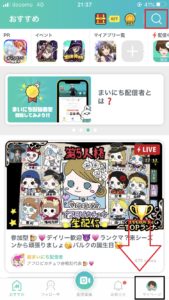
初めてエモモを作る際は「エモモを作成」をおしてください。
一度エモモを作ったことがある人は「着替え」をおしてください。
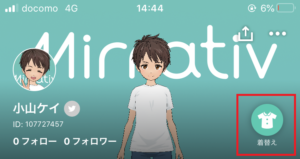
編集画面に飛ぶと以下の画面が出てきます。

- 右上の×を押すと編集が終わります(1)
- カメラマークを押すと、ポーズを設定して写真をとります(2)
撮った写真はミラティブのアイコンとしても利用できます。 - 右下の「シャツのマーク」を押すと、各種設定項目が出てきます。(3)
変更項目
エモモでは性別のほか髪型や目・鼻など顔のパーツを中心的に12個もの変更項目があります。
性別は自由に選べるので、男性だからと言って男性用アバターだけしか使えないってことはありませんよ。
- 性別
- 顔
- 衣装
- モーション
- ペット
- ルーム
各項目をタップするとリアルタイムで画面上部のエモモが編集されていきます。
項目の一番左はセット衣装です。
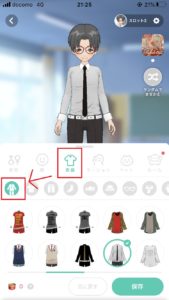
セット衣装を着た状態で衣装内の一部分(上着、ズボン・スカート、靴・靴下)を変更するとセット衣装すべてがはがれてしまうので注意してください。
帽子や眼鏡、アクセサリーはセット衣装に合わせて装着可能。
衣装をそれぞれのパーツごとに設定したい場合は、セット衣装をのぞいた各項目で設定しましょう。
画面内のアバター上で指をスライドすると体の後ろや上から見ることができます。
完成した後に前後左右から確認しておきましょう。
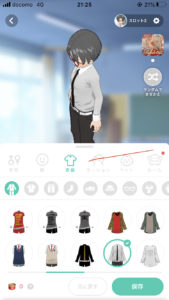
追加衣装をゲットする方法
エモモで最初から用意されている衣装やモーション以外にも使用できるアイテムはたくさんあります。
ミラティブ内のイベントに参加することで季節限定のアイテムがゲットできるので、ライブ配信をする前にぜひミッションはチェックしておきましょう。
ミッションはホーム画面やエモモの編集画面からバナーをタップすると表示されます。
遊び方から詳細を確認して、自分が配信したりほかの人の配信に見に行ってギフトを送ったりしながら専用のアイテムやポイントをゲットしてください。

例:2020/12現在ゲットできるアイテム



ペットはペット専用通貨「缶詰」を貯めることで使用することができます。
ペット専用の衣装もイベントを通じてゲットしてみてね。
顔を作る時のポイント
エモモでどんな顔を作ったらよいかわからない場合はほかのライブ配信を実際に見に行きましょう。
自分の頭の中で考えていると意見はまとまらないので、気に入った配信者さんのエモモをスクショして同じ素材を使って作ってみてください。
マネをする過程でアバターの基礎的な作り方もある程度わかるので、ちょっと時間がかかってでも完成度の高い同じエモモができるはず。
同じエモモが出来上がったら髪のながさ、肌色、目の形、衣装などをちょこっと変えると…自分好みのアバターの出来上がりです。
あなたが1から悩まなくてもあなた好みのエモモを作ってみてね。
衣装や髪型を探しても同じものがない場合は期間限定のイベント報酬の可能性があります。
最悪衣装はあきらめて、目や口など顔の作りだけはマネしてみてね。
エモモの動かし方
エモモはスマホが収音したあなたの声に反応して自動的に口が動きます。
スマホのカメラを使ってエモモを動かす機能はないので、スマホの前で体を動かしても意味はありません。
エモモを動かしたい時はモーションを利用しましょう。
モーションはベースモーションとフリックモーションの上下左右4種類を設定できます。
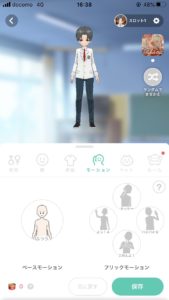
ベースモーション
ベースモーションは通常時に立ち姿のことで、スマホ画面を触っていない時は常時同じ姿になります。
ベースモーションはふつう、ハツラツ(手に腰を当てた姿、)、もじもじ(男性:手を後ろで組んだ形、女性:手を前で組んだ形)の3種類。
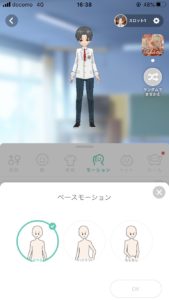
フリックモーション
フリックモーションはデフォルトで40種類以上のモーションが用意されています。

スマホ画面上で上下左右にフリックすると、あらかじめ設定した動きをエモモがしてくれます。
配信中によく使用するエモーションを仕込んでおきましょう。
フリックは画面上のどこを触っても反応してくれます。
エモモの保存
エモモの編集が終わったら右下にある「保存」をタップして、保存先(スロット)を選んでください。

上書き保存すると前のエモモは復元できないので注意してください。
作製したエモモにモーションを付けて画像撮影をします。

好きなモーションを選んでカメラマークをおしてください。
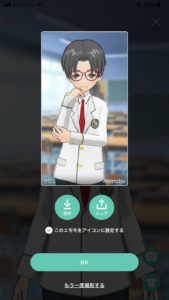
保存を押すとカメラロールに画像が反映されます。
シェアを押すとツイッターやインスタなど好きなアプリに画像を送ることができます。
エモモをミラティブのアイコンに使用したい場合は「このエモモをアイコンに設定する」にチェックマークを入れておきましょう。
まとめ
ミラティブのエモモを使って、3Dアバターを簡単に作れてライブ配信に利用できる方法を紹介しました。
Vtuberと聞くとパソコンや高度なソフトを使って操作しているというイメージを持っていたかもしれませんが、スマホ1つだけでも操作できるのはすごいですよね。
スマホだけでライブ配信できるので、ちょっと時間空いたときの暇つぶしにでも利用してみてください。









